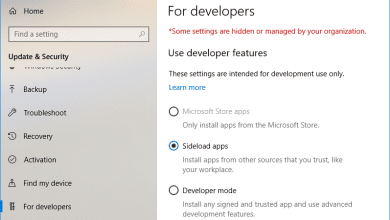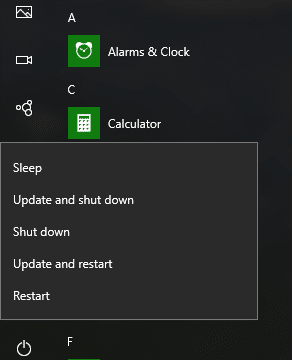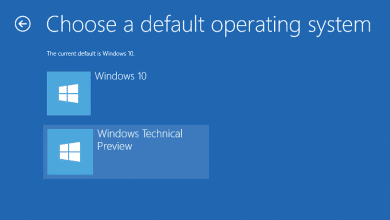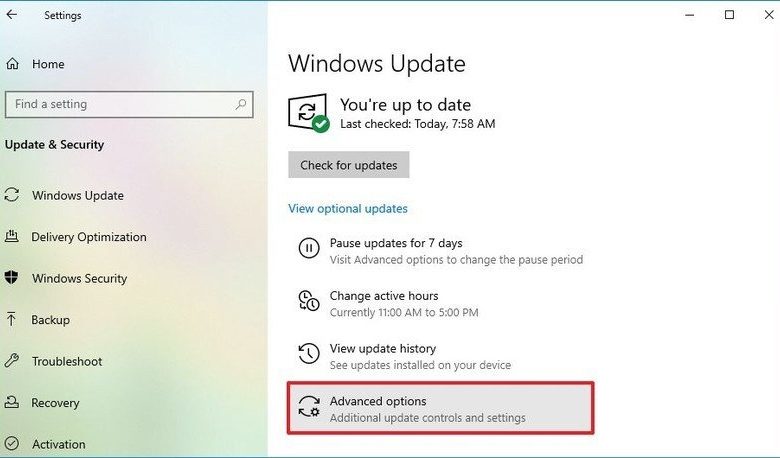
En Windows 10, junto con actualizaciones de calidad, opcionales y de funciones, Windows Update también puede descargar e instalar actualizaciones automáticamente para muchos productos de Microsoft, que pueden incluir actualizaciones para Office, Mouse y Keyboard Center, y otros.
Sin embargo, si el software funciona según lo previsto y no necesita las nuevas funciones, puede cambiar la configuración avanzada de Windows Update en Windows 10 para dejar de recibir actualizaciones para ciertos productos sin afectar la seguridad y las actualizaciones de mejoras para el sistema operativo.
En esta guía de Windows 10, lo guiaremos a través de los pasos para deshabilitar (o habilitar) las descargas de actualizaciones para productos de Microsoft.
Cómo deshabilitar las actualizaciones para productos de Microsoft en Windows Update
Para dejar de recibir actualizaciones de productos de Microsoft en Windows 10, siga estos pasos:
- Abierto Ajustes.
- Haga clic en Actualización y seguridad.
- Haga clic en actualizacion de Windows.
- Haga clic en Opciones avanzadas.
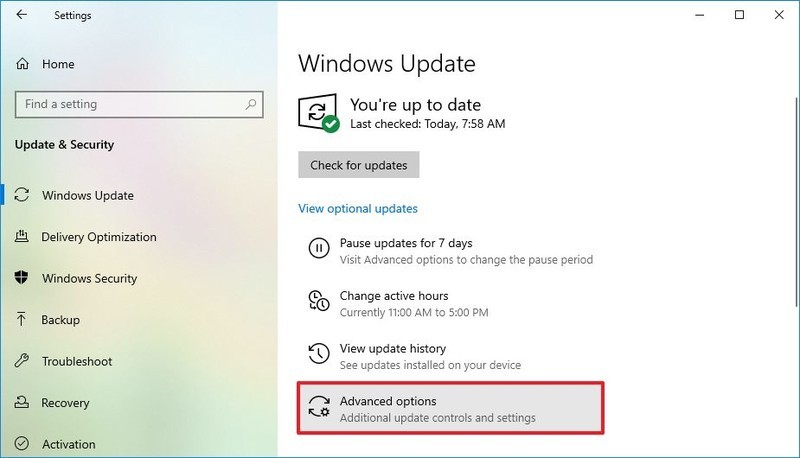
- Apaga el Reciba actualizaciones para otros productos de Microsoft cuando actualice Windows interruptor de palanca.
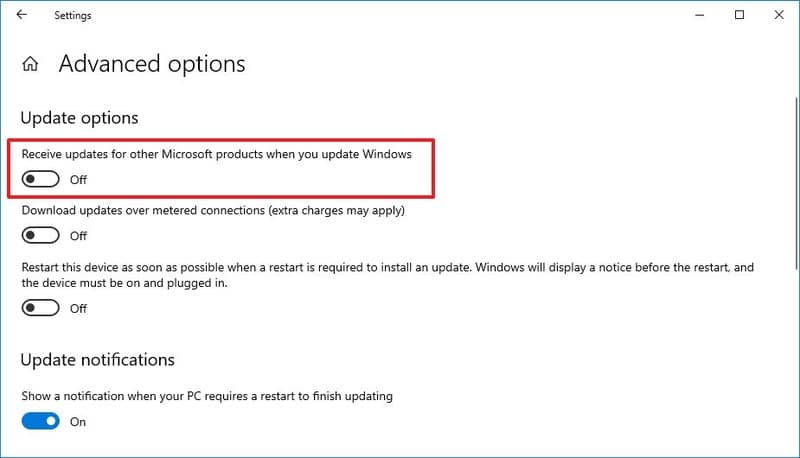
Una vez que complete los pasos, el dispositivo seguirá recibiendo actualizaciones de calidad y otras, pero se omitirán las actualizaciones para los productos de Microsoft.
Si desea deshabilitar por completo las actualizaciones de Windows 10, debe seguir estas instrucciones.
Cómo habilitar actualizaciones para productos de Microsoft en Windows Update
Para permitir actualizaciones para productos de Microsoft a través de Windows Update nuevamente, siga estos pasos:
- Abierto Ajustes.
- Haga clic en Actualización y seguridad.
- Haga clic en actualizacion de Windows.
- Haga clic en Opciones avanzadas.
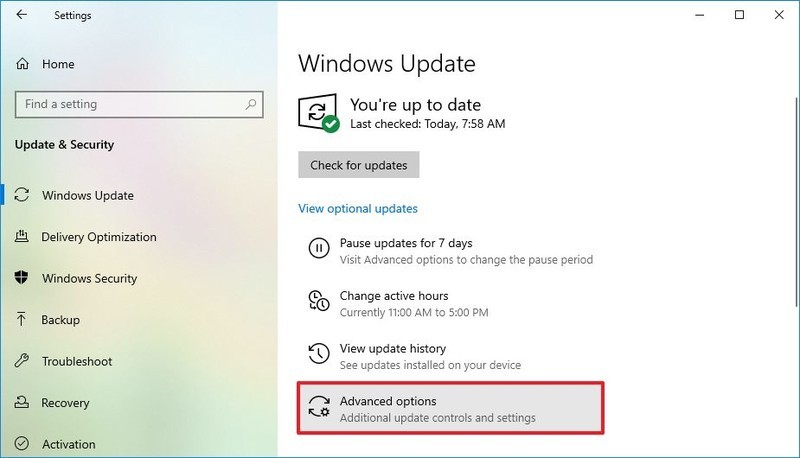
- Enciende el Reciba actualizaciones para otros productos de Microsoft cuando actualice Windows interruptor de palanca.
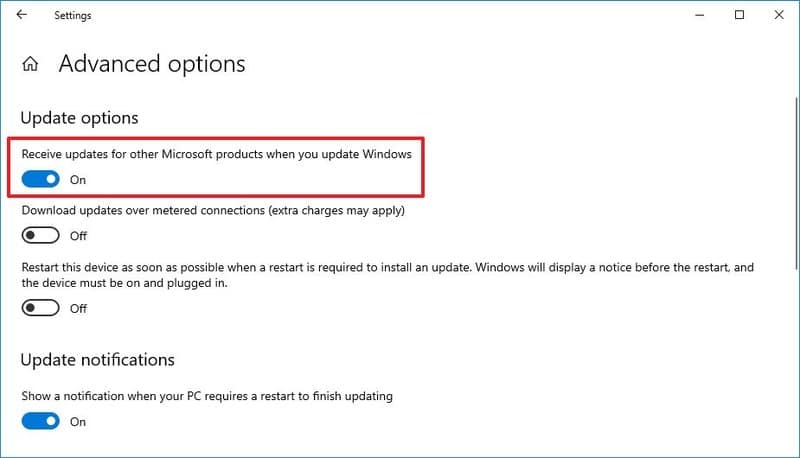
Después de completar los pasos, la próxima vez que el sistema busque actualizaciones, también descargará e instalará actualizaciones para los productos detectados.
Si ha pasado un tiempo desde que se deshabilitó la función, se recomienda hacer clic en el Buscar actualizaciones en la página “Actualización de Windows” para asegurarse de que no se pierda ninguna actualización.